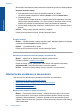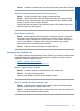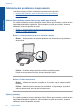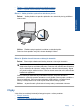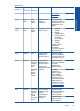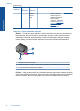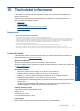User Manual
Zkontrolujte, zda nastavení okrajů dokumentu nepřekračuje tiskovou oblast produktu.
Kontrola nastavení okrajů
1. Před odesláním tiskové úlohy do produktu zobrazte její náhled.
Ve většině aplikací klepněte na nabídku Soubor a poté na Náhled tisku.
2. Zkontrolujte okraje.
Produkt používá okraje nastavené v aplikaci tehdy, pokud přesahují minimální
okraje podporované produktem. Pro více informací o nastavení okrajů ve vaší
aplikaci se podívejte do dokumentace, která byla dodána se softwarem.
3. Pokud okraje neodpovídají očekávání, zrušte tiskovou úlohu a upravte okraje v
aplikaci.
Příčina: Okraje nebyly správně nastaveny v aplikaci.
Pokud se tímto problém nevyřeší, zkuste následující řešení.
Produkt resetujte
Řešení: Vypněte produkt a odpojte napájecí kabel. Napájecí kabel znovu připojte
a stisknutím tlačítka Zapnuto zapněte zařízení.
Příčina: U produktu došlo k chybě.
Pokud se tímto problém nevyřeší, zkuste následující řešení.
Obraťte se na zástupce technické podpory společnosti HP
Řešení: Obraťte se na zákaznickou podporu společnosti HP.
Přejděte na adresu:
www.hp.com/support.
Pokud se zobrazí výzva, vyberte zemi nebo oblast. Pak klepněte na položku
Kontaktovat HP a zobrazte informace o technické podpoře.
Příčina: Inkoustové kazety nebyly určeny pro použití v tomto produktu.
Odstraňování problémů se skenováním
Tato část slouží k odstraňování následujících problémů se skenováním:
•
Naskenovaný obrázek je nesprávně oříznutý
•
Skenovaný obrázek zobrazuje místo textu tečkované čáry
•
Formát textu je nesprávný
•
Nesprávný nebo chybějící text
Naskenovaný obrázek je nesprávně oříznutý
Řešení: Funkce Automatické oříznutí v softwaru Centrum řešení HP provede
oříznutí všech ploch, které nejsou součástí hlavního obrázku. Někdy to nemusí
odpovídat vašim představám. V takovém případě můžete automatické oříznutí
softwaru Centrum řešení HP vypnout a oříznout skenovaný obrázek ručně nebo jej
vůbec neořezávat.
Kapitola 8
48 Vyřešit problém
Vyřešit problém